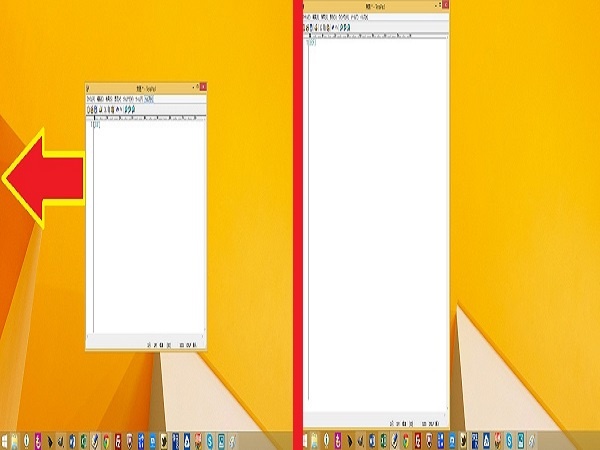
パソコンの画面にあるウィンドウ画面やテキスト画面などを移動しようとしてクリックを離すと、サイズが変更されてしまう。
「あ~、またサイズが変わっちゃったぁ!もう!」
なんて、思ったことがありませんか?
そこで今回は、ウィンドウのサイズが変わらないように設定したいと思います。
目次
どうして!ウィンドウの画面サイズが勝手に変わるの?
ウィンドウの画面サイズが変更されてしまうのは、「エアロ(Aero)スナップ」という機能が有効になっているためで、一定の条件のもとでウィンドウのサイズが変更されてしまいます。
そのため、意図していない時にサイズが変わってしまい、困ることがある訳です。
逆に、「エアロ(Aero)スナップ機能」を上手に使えば、ウィンドウの閲覧や整理、比較が簡単に出来る機能です。
Aeroスナップ機能とは
ウィンドウを画面の端にクリックしたまま動かす(=ドラッグ)ことで大きさが変わります。
その大きさは、どのような時にサイズが変わり、どう表示されるのかを確認してみましょう。
サイズが変わってしまう理由は2つ
ウィンドウ画面を左右にドラッグする
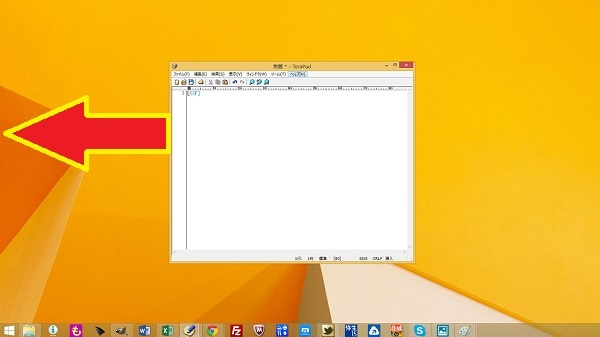
ウィンドウ画面のタイトルバーを、画面の左右どちらかの端にドラッグすると左右半分のサイズになります。
上記画像の場合は、左側に移動した際に、
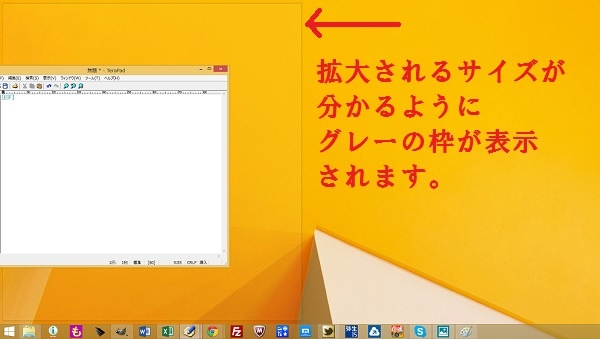
画面の左側にグレーの枠が表示されます。これが表示されると、その大きさに拡大されることを意味しています。
※ドラッグしたカーソルが左右どちからの端に接触した時に表示されます。
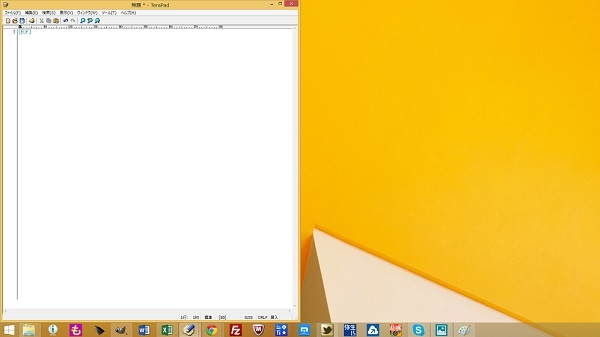
画像の様に左半分のサイズピッタリに拡大されてしまいます。
ウィンドウ画面を上にドラッグする
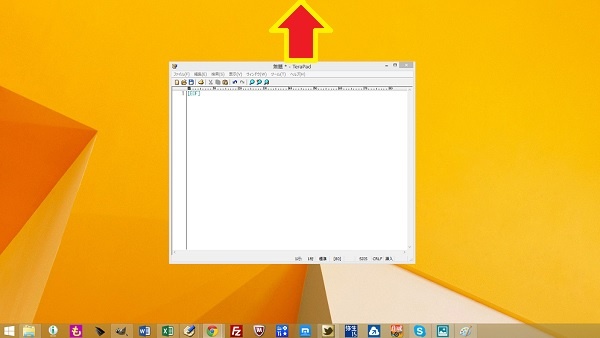
ウィンドウ画面のタイトルバーを、画面の上の端にドラッグすると最大化、画面全体に表示されます。
上記画像の場合は、上端に移動した際に、
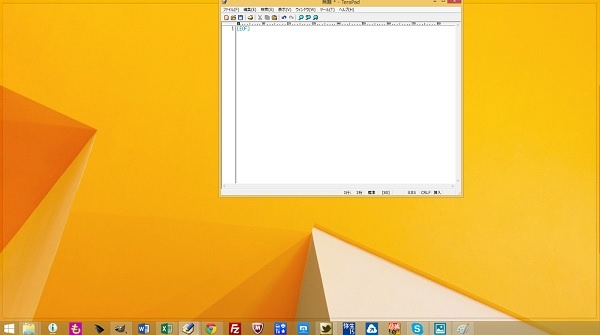
画面全体にグレーの枠が表示されます。これが表示されると、その大きさに拡大されることを意味しています。
※ドラッグしたカーソルが上端に接触した時に表示されます。
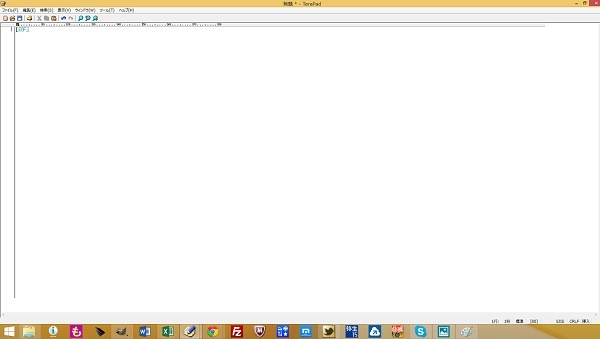
画像の様に画面全体にサイズが拡大されてしまいます。
Aeroスナップ機能を無効(オフ)にする
1.コントロールパネルから設定画面を開く
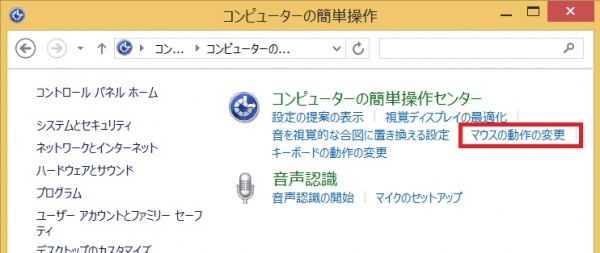
「スタートメニュー」 ⇒ 「コントロールパネル」 ⇒ 「コンピューターの簡単操作」をクリックして、コンピューターの簡単操作の画面を表示します。
コンピューターの簡単操作の画面の「マウスの動作の変更」をクリックします。
2.スナップ機能を無効(オフ)の設定にする
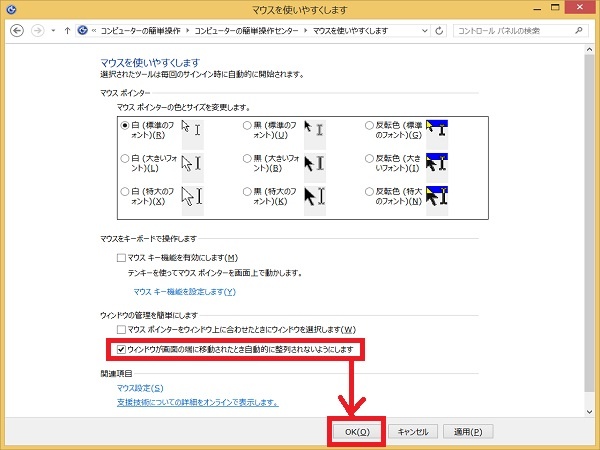
「マウスを使いやすくします」という画面が表示されますので、「ウィンドウの管理を簡単にします」の項目の中にある、「ウィンドウが画面の端に移動されたとき自動的に整列されないようにします」にチェックをして、「OK」をクリックします。
これで、設定完了です。
編集後記
スナップ機能が有効(オン)になっている時、うっかりしてウィンドウをスナップさせてしまった場合には、ウィンドウのタイトルバーを画面中央に向けてドラッグして放すと、ウィンドウが元の大きさに戻ります。
このAeroスナップ機能は、使い方によっては便利な機能です。有効に活用してみましょう。
Aeroスナップ機能を無効にした効果
- ウィンドウを画面の上端にドラッグしたとき、最大化しないようにする
- 画面の左右端にドラッグしたとき、1/2サイズにならないようにする
パソコンの電源の切り方でつまずいているなら、Win8/8.1の電源オフ、シャットダウンする6つの方法が参考になります。

コメントを残す